谷歌浏览器打开主页是360改为谷歌的方法
时间:2024-01-11 11:23:18作者:极光下载站人气:622
有小伙伴在使用谷歌浏览器的时候,发现一打开该浏览器显示的页面是360导航页面,而不是谷歌搜索页面,这让小伙伴很不解,这可能是由于自己在操作浏览器的时候,不小心将浏览器的主页设置成了360导航了,因此我们需要将该主页移除,之后再将主页设置为新建的标签页即可,而除了这种情况,还有一种情况是由于主页被篡改了,可以使用相关的安全查杀软件进行设置,下方是关于如何使用谷歌浏览器解决打开就是360,将其恢复谷歌的具体操作方法,如果你需要的情况下可以看看方法教程,希望对大家有所帮助。
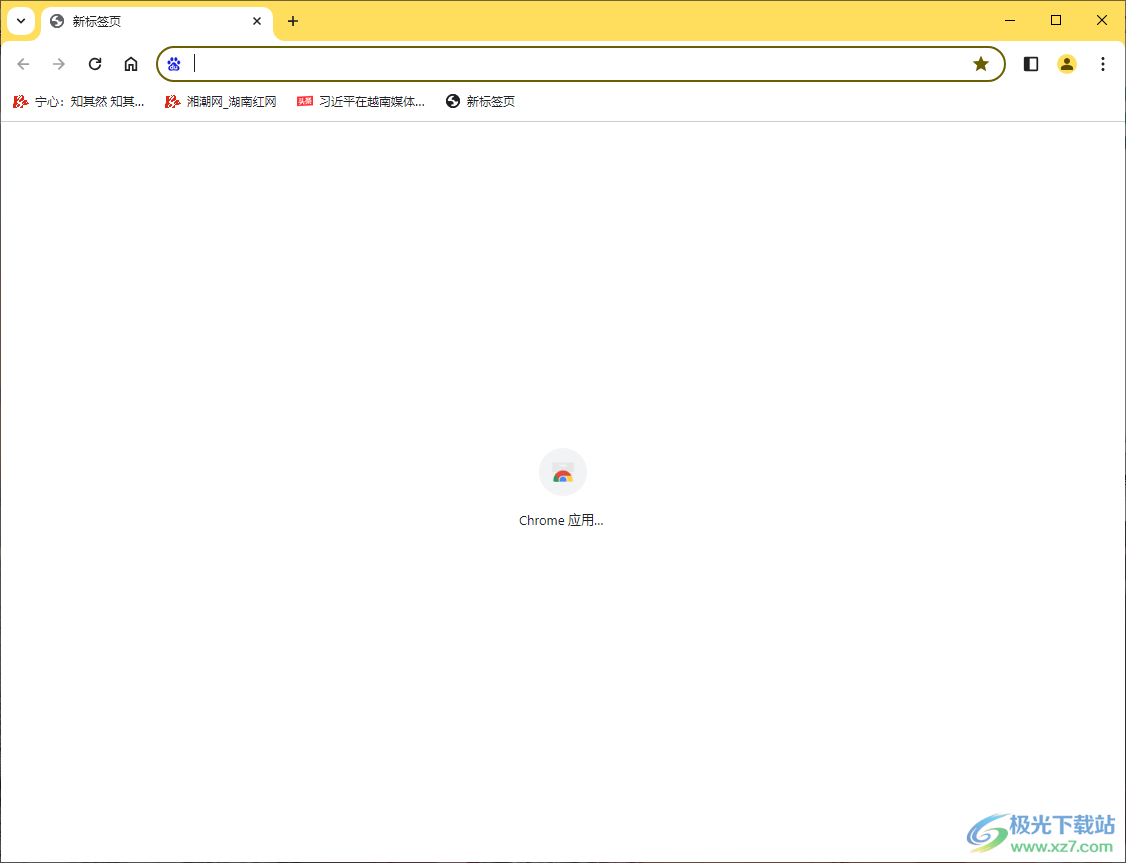
方法步骤
1.当你在电脑中将谷歌浏览器打开之后,可以查看到当前的浏览器页面是360导航。
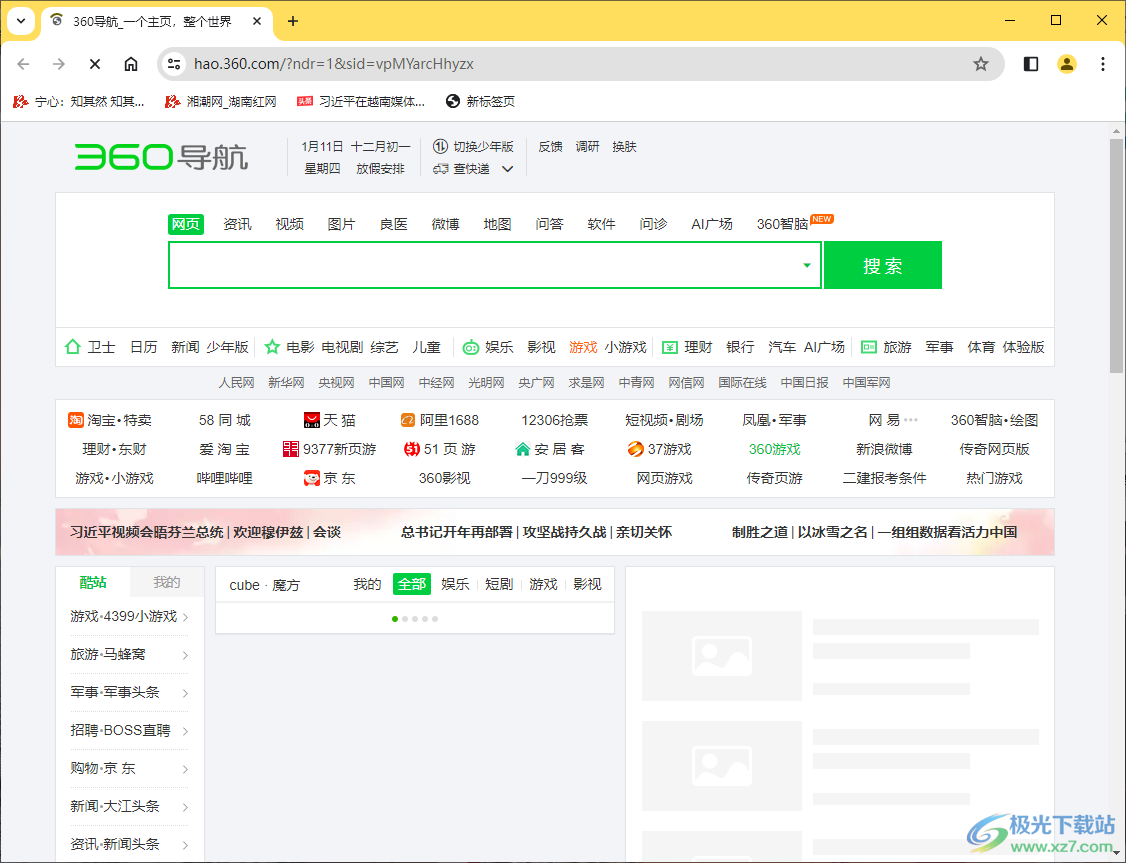
2.想要将主页设置为谷歌,那么点击右侧上方的三个点,再弹出的下拉选项中,直接找到【设置】选项进入。
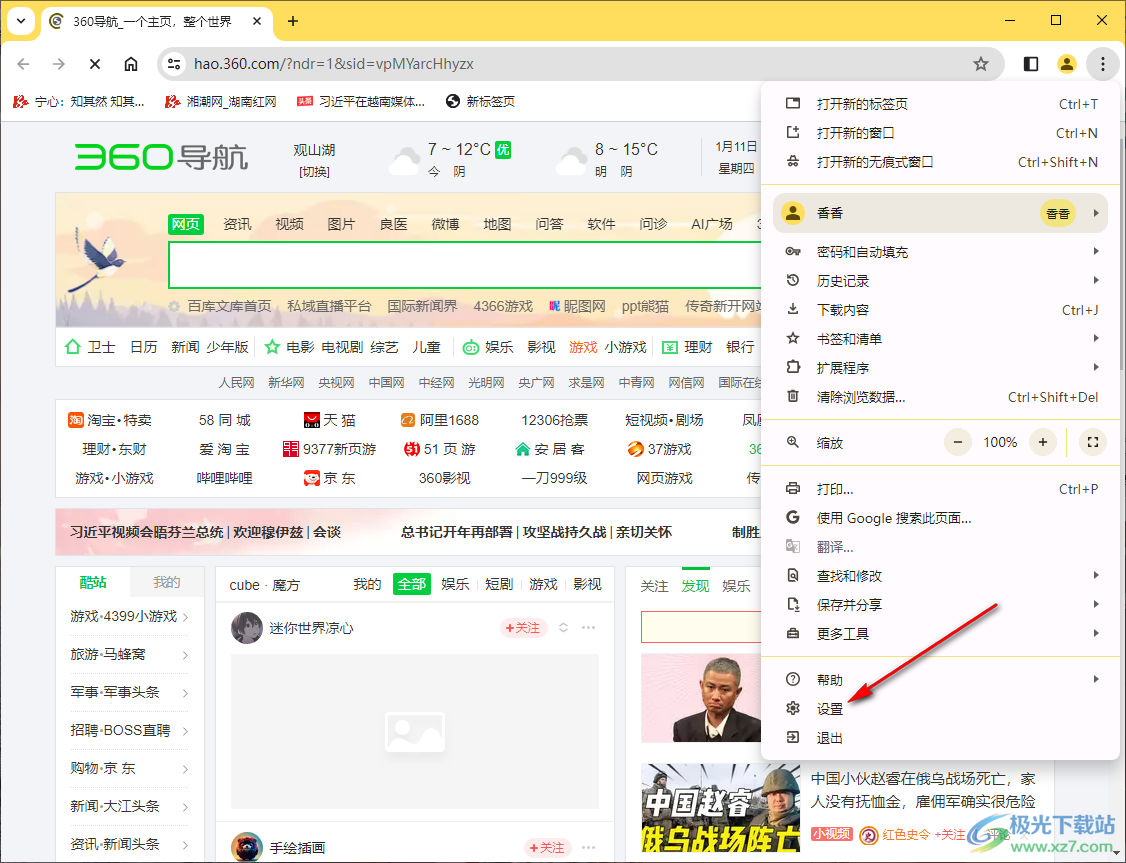
3.当我们进入到页面中之后,将左侧的【启动时】选项进行点击,在右侧即可查看到当前的主页为360导航主页。
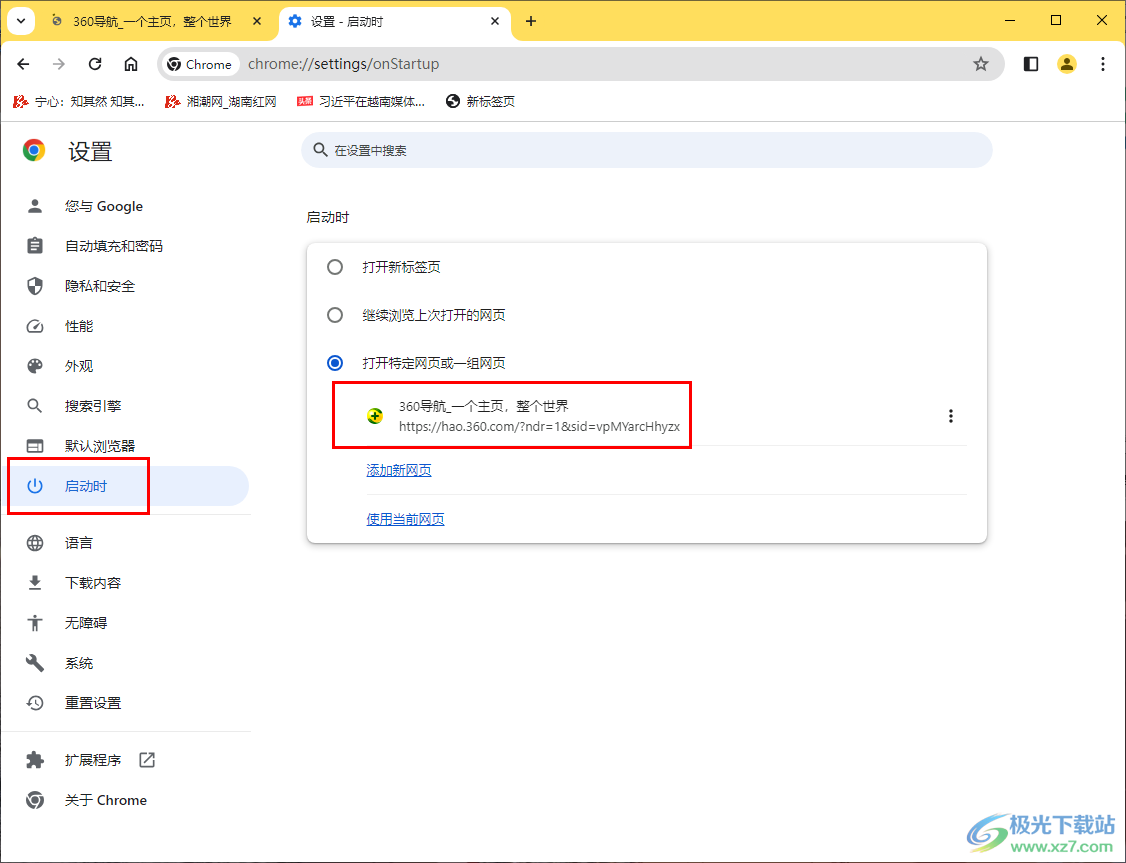
4.我们直接将360导航后面的…图标进行点击一下,随后将【移除】按钮进行点击就好了,如图所示。
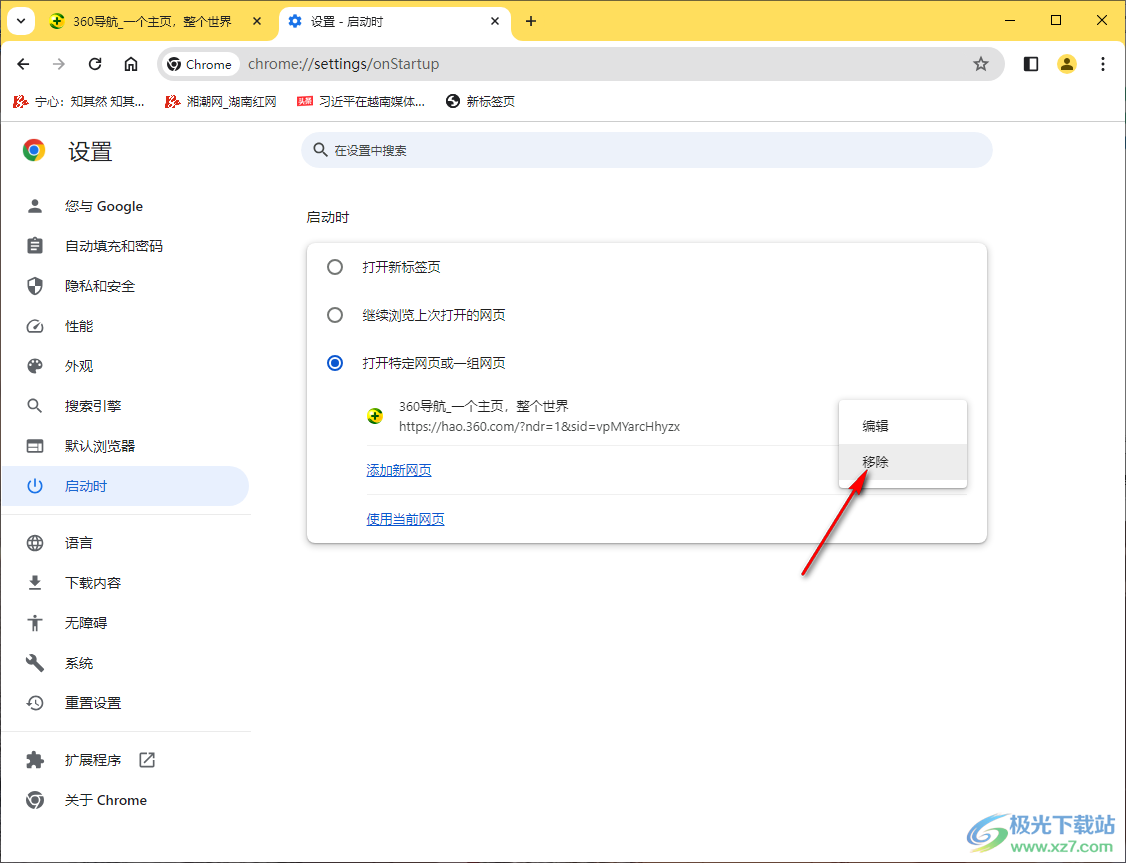
5.这时就会自动的将【打开新标签页】选项进行勾选上,然后将谷歌浏览器关闭掉重新启用。
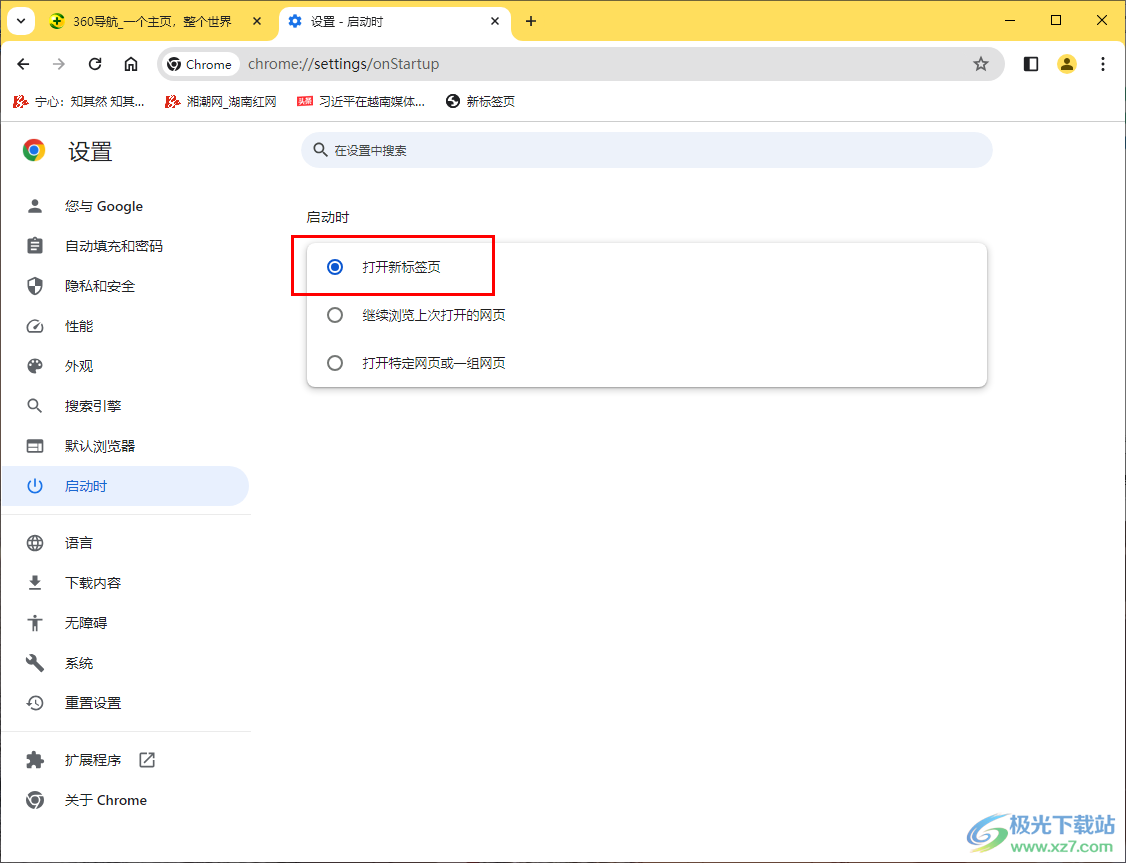
6.那么打开的谷歌浏览器的主页就是谷歌搜索页面,如图所示。
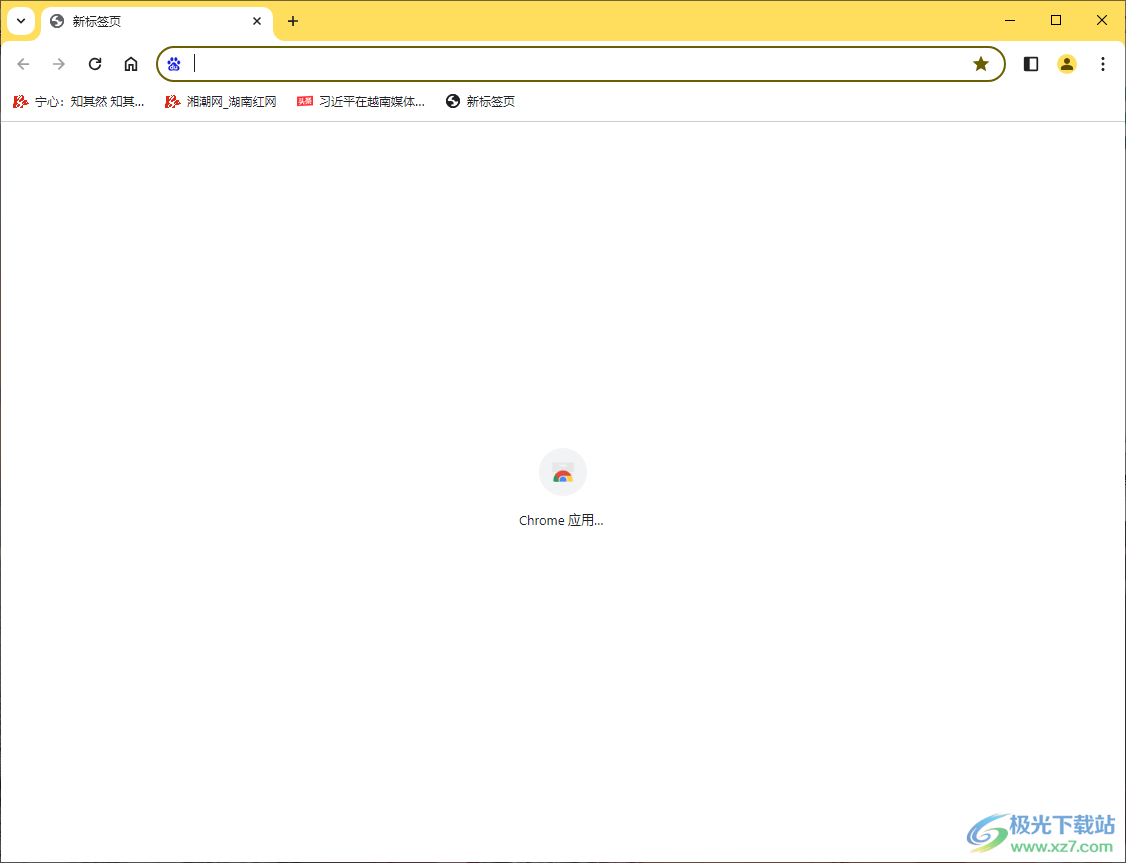
以上就是关于如何使用谷歌浏览器打开之后是360而不是谷歌的具体解决方法,以上方法可以很好的解决相关的问题,但是如果是主页被篡改的情况,以上方法就无法解决,那么我们需要使用360安全卫士或者是火绒安全软件进行设置主页,来解决这个问题就好了,感兴趣的话可以操作试试。
相关推荐
相关下载
热门阅览
- 1百度网盘分享密码暴力破解方法,怎么破解百度网盘加密链接
- 2keyshot6破解安装步骤-keyshot6破解安装教程
- 3apktool手机版使用教程-apktool使用方法
- 4mac版steam怎么设置中文 steam mac版设置中文教程
- 5抖音推荐怎么设置页面?抖音推荐界面重新设置教程
- 6电脑怎么开启VT 如何开启VT的详细教程!
- 7掌上英雄联盟怎么注销账号?掌上英雄联盟怎么退出登录
- 8rar文件怎么打开?如何打开rar格式文件
- 9掌上wegame怎么查别人战绩?掌上wegame怎么看别人英雄联盟战绩
- 10qq邮箱格式怎么写?qq邮箱格式是什么样的以及注册英文邮箱的方法
- 11怎么安装会声会影x7?会声会影x7安装教程
- 12Word文档中轻松实现两行对齐?word文档两行文字怎么对齐?

网友评论